 MARY
MARY 23 окт 2008
23 окт 2008 13606
13606
1. Открываем фото.

2. Устанавливаем цвета фонов по умолчанию (D). Переходим в режим быстрой маски (Q).
3. Берем инструмент Brush (Кисть) и закрашиваем то место, на котором у нас будет блик.
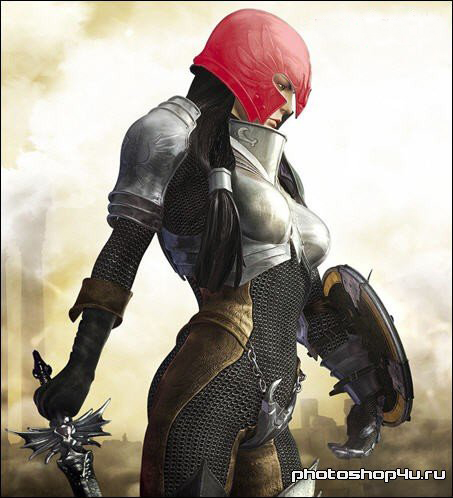
4. Выходим из режима быстрой маски (Q). Инвертируем выделение (Ctrl+Shift+I).
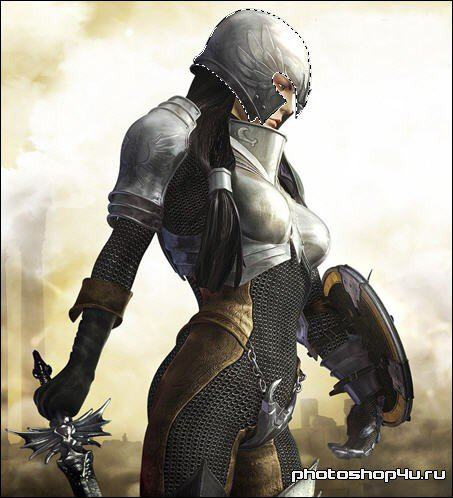
5. Вставляем выделение на новый слой (Ctrl+J).
6. Создаем новый слой.
7. Берем инструмент Gradient (Градиент).

8. Проводим примерно такой градиент.
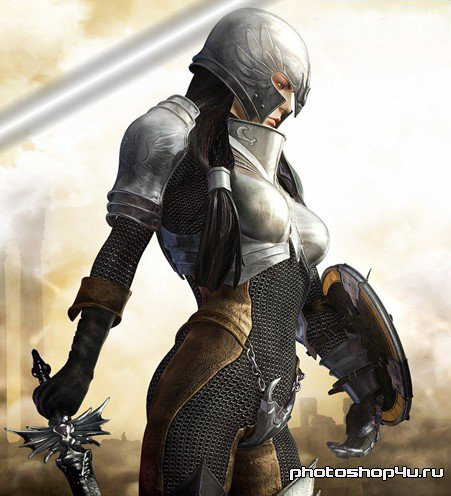
9. Меняем режим слоя на Overlay (Перекрытие). И создаем маску (Ctrl+Alt+G).
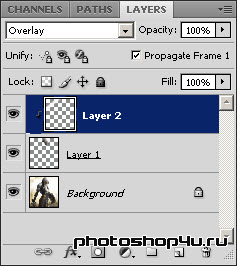
10. Переходим к окну Анимации или в ImageReady.
11. Создаем новый кадр.
12. Переходим к первому кадру. И сдвигаем слой с градиентом влево-вверх, чтобы он только показался на краю шлема.
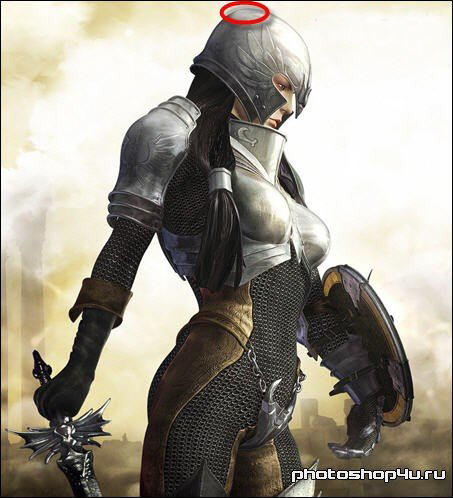
13. Переходим ко второму кадру. И сдвигаем слой с градиентом вправо-вниз, чтобы он слегка был виден на правом краю шлема.
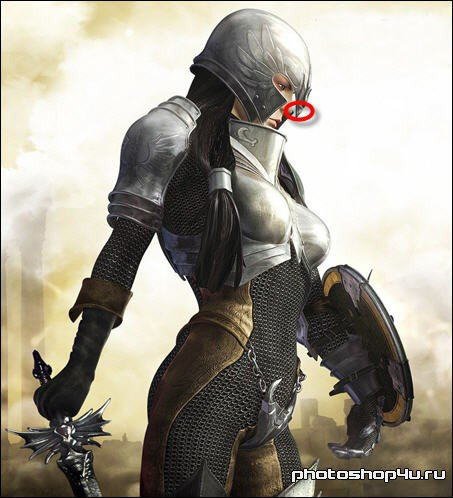
14. Возвращаемся к первому кадру. Жмем кнопку промежуточных кадров.
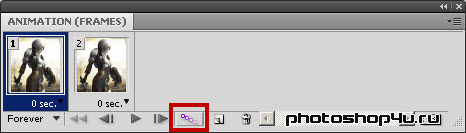
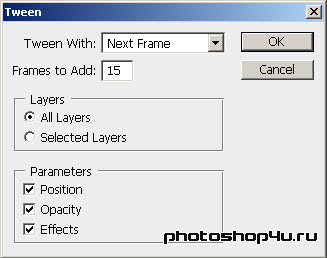
15. Ставим всем кадрам выдержку 0,12 с, а последнему — 0,3 с. Режим воспроизведения Forever (Всегда).

16. Жмем кнопку Play. Если результат устраивает, сохраняем анимацию: File⇒Save Optimized As (Файл⇒Сохранить оптимизированный как) – ImageReady или File⇒Save for Web&Devices – Photoshop в формате *.gif.

Теги: урок, анимация, блик
Посетители, находящиеся в группе Гости, не могут оставлять комментарии к данной публикации.







